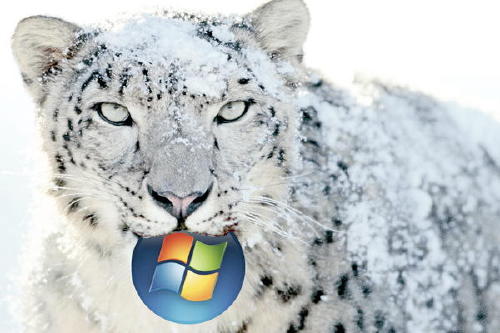
Scheinbar ist es en vogue, Apple und Microsoft zu vergleichen. Jeder Vergleichsversuch wird allerdings hinken. Aber den Versuch ist es wert.
Zunächst ist klarzustellen, dass Apple als Hardware- und Software-Anbieter anders agieren kann als Microsoft, die sich vorwiegend der Software verschrieben haben. Microsoft versucht, mit X-Box, Zune und anderen Geräten, die Abhängigkeit vom Null-Eins-Geschäft zu reduzieren, bislang jedoch recht erfolgsarm. Apple hat neben seiner Computerlinie auch reine Hardware-Produkte wie den iPod im Angebot und reine Software (wie Final Cut oder Logic), die jedoch ausschließlich auf Apple-Computern funktioniert. Abgesehen von FileMaker bietet Apple seine Windows-Software (iTunes, Safari) kostenlos an. Als „Zusatzgeschäft“ hat sich Apple mit dem iTunes Store als einer der größten Musikverkäufer etabliert und versucht ähnliches im Filmbereich.
Microsoft wird fälschlicherweise oft als Apples „Erzfeind“ dargestellt. Das greift nicht nur zu kurz, sondern ist in gewisser Weise auch völlig falsch. Apple ist sicherlich nicht unglücklich, dass es Unternehmen gibt, die den billigen Massenmarkt bedienen, sodass sie in ihrer Nische gute Geschäfte machen können. Microsoft ist außerdem mit seinen Office-Programmen einer der wichtigsten und größten Software-Hersteller für den Mac. Auch Microsoft hat ein Interesse an guten Geschäften mit Apple. Zum einen zahlen Apple-Nutzer häufiger für Software, was die Plattform attraktiv macht, zum anderen brauchen sie „Office für Mac“ als Testfeld für neue Ideen und als Argument in Kartellverfahren.
Soviel in aller skizzenhaften Kürze zur Vorgeschichte. Sind nun das aktuelle Windows Sieben und Apples Mac OS 10.6 (Snow Leopard) vergleichbar? Um die Frage fair und angemessen zu beantworten, sind einige Exkurse nötig.
Mac OS
Apples Betriebssystemgeschichte basiert auf einem grundlegenden Wechsel (vom klassischen System zu Mac OS X) und mehreren technischen Wechseln (zu PowerPC-Prozessoren in den 90ern, zu Intel-Prozessoren ab 2005). Das klassische System wurde 1984 mit Mac OS 1 eingeführt und bis Mac OS 9 (1998) weiterentwickelt. Am grundlegenden Konzept gab es keine Änderungen.
2000 erschien der Nachfolger: Mac OS X. Dieser basierte auf dem NeXT-System, das Apple in den 90ern eingekauft hat. Eine moderne, solide technische Basis (Unix) kombiniert mit dem „Apple-Zuckerguss“ sollte Apple-Computer in das nächste Jahrzehnt führen. Doch erst mit Mac OS 10.2 (Jaguar) wurde das System wirklich alltagstauglich. In etwa anderthalb bis zwei Jahren Abstand gab es jeweils ein größeres Update, das jeweils 129 Euro kostete. Von Jaguar bis Leopard summiert sich das auf 516 Euro. Das letzte Update auf 10.6 (Snow Leopard) kostet noch 29 Euro. Alles in allem rund 550 Euro für fast zehn Jahre stets aktuelle Betriebssysteme. Neben der für alle Rechner einheitlichen Mac-OS-Version gibt es noch die jeweilige Server-Version, die zwar deutlich teurer ist, aber keine Einschränkungen enthält.
Der Übergang von PowerPC- auf Intel-Prozessoren vollzog sich still im Hintergrund, die Nutzer bekamen davon nichts mit. Auch der Übergang von 32 bit auf 64 bit geschah auf der technischen Seite, sodass der Nutzer davon nichts merkt und keinen Gedanken an solche technischen Aspekte verschwenden muss. Man installiert das Betriebssystem, und 32-bit-Programme laufen friedlich neben 64-bit-Programmen.
Die Produkt- und Preispolitik ist übersichtlich, nachvollziehbar und leicht in die Zukunft zu kalkulieren. Mit dem Kauf eines neues Macintosh-Computers gibt es die jeweils aktuelle Mac-OS-Version kostenlos dazu (wie gesagt: Es gibt nur eine Version, also erhält man kein irgendwie beschränktes Betriebssystem), außerdem eine Kollektion von verschiedenen Programmen für den Alltag, die perfekt aufeinander abgestimmt sind (iLife): iTunes, iPhoto, iMovie, GarageBand, iDVD.
Windows
Die Windows-Geschichte ist bunter. Angefangen hat es mit dem erklärten Macintosh-Nachbau-Versuch namens Windows 1 und 2 (die kaum einer benutzte). Erst Windows 3 brachte tatsächlich eine nutzbare Oberfläche, wenn es auch weiterhin als Aufsatz auf der Kommandozeilenoberfläche MS DOS funktionierte. Windows 95 und das verbesserte Windows 98 setzten ebenfalls noch auf DOS, ebenso das seltsame Windows Me. Parallel dazu pflegte Microsoft ab Anfang der 90er die NT-Linie, die für den Business-Bereich konzipiert war. Parallel zu Windows 3 hieß die Version dann Windows NT 3 (obwohl es die erste NT-Version war). Nach Windows NT 4 erschien NT 5, das unter dem Namen Windows 2000 in zwei verschiedenen Varianten vermarktet wurde. Windows NT 5.1 hieß dann Windows XP, parallel dazu erschien das gern geschasste Windows Me. Nach XP (2001) erschien 2007 dann der Nachfolger Windows NT 6 unter dem Namen Windows Vista. Nur zwei Jahre später erhielt es den Nachfolger NT 6.1, auch bekannt als Windows Sieben. Die zugespitzte Beobachtung, dass eigentlich immer erst die zweite Version eines Windows‘ wirklich praxistauglich ist (Windows NT 3 – 4, Windows 95 – 98, Windows 2000 – XP, Windows Vista – Sieben), verkneife ich mir.
Seit Windows XP ist die Anzahl der jeweiligen Versionen (Home, Basic, Business, Ultimate und wie sie alle heißen) stetig gestiegen. Jede Ausbauvariante hat andere Fähigkeiten und ist für einen anderen Einsatzzweck gedacht. Dazu muss man sich zwischen Versionen für 32 und 64 bit entscheiden. Die Situation mit Treiberunterstützung und Programmen sieht jeweils verschieden aus.
Für Vista und Windows Sieben in der höchsten Ausbaustufe sind jeweils knapp 500 Euro zu berappen. Die Kosten für XP waren nicht ganz so hoch. Aber für aktuelle und unverkrüppelte Betriebssysteme belaufen sich die Kosten binnen zehn Jahren auf über 1.000 Euro. Sicherlich wäre es möglich, günstigere Versionen (Systembuilder) einzusetzen, aber wenn wir vergleichen wollen, dann doch bitte auf der gleichen Grundlage. Als Grundlage wähle ich den normalen Computernutzer, der in ein Computergeschäft geht. Da dieser mit einem neuen Rechner nie die komplette Version von Windows erhält, muss er (oder sie) stets die 500 Euro für die Vollversion von Windows bezahlen.
Die jeweils passende Server-Ausgabe gibt es in diversen Ausbaustufen (beispielsweise als „Home Server“, „Small Business Server“) und die Anzahl der Nutzer ist beschränkt. Wächst also ein Unternehmen, muss die Serverlizenz teuer auf mehr Nutzer ausgedehnt werden.
Auch Windows hat einige Zugaben. Polemisch lässt sich beim Windows Media Player und Movie Maker von iTunes- bzw. iMovie-Epigonen sprechen. Aber im theoretischen Vergleich wollen wir die Zugaben wie iLife und eben Media Player, Movie Maker vernachlässigen. Sie sollen hier nur der Vollständigkeit halber erwähnt sein.
Was ist ein Betriebssystem?
An dieser Frage können sich EDV-Philosophen ihre Zehnägel abkauen. Ich werde Betriebssystem definieren als Software, die:
- die grundlegende Verbindung zwischen Hardware und Nutzer herstellt, die Bedienungsmöglichkeiten via Tastatur, Maus, sonstige Eingabegeräte bewältigt und Ausgaben an Monitor oder Drucker ermöglicht
- als Basis für Programme dient, sodass diese sich nicht um die Kommunikation von Hardwarekomponenten, Ein- oder Ausgabegeräten kümmern müssen
- den jeweils grundsätzlichen Aufbau von Programmen vorgibt (Präsentations- und Interaktionsmöglichkeiten)
- eigentlich nur eine gigantische Menge von Codezeilen darstellt, aber durch eine Metapher den Bildschirm zum Aktionsraum werden lässt.
Neben Windows und Mac OS erfüllt auch beispielsweise Linux diese Bedingungen, ich vernachlässige es jedoch in meiner Betrachtung. Auf der technischen Seite haben Linux und Mac OS aufgrund des Unix-Unterbaus bzw. aufgrund der Unix-Philosophie zahlreiche Gemeinsamkeiten, auch sind zahlreiche Open Source Projekte gleichermaßen in Mac OS und Linux integriert. Beispielsweise basiert das System zur Druckersteuerung in Mac OS auf dem auch in Linux verwendeten.
Durch die intensive Nutzung und Förderung von Open-Source-Projekten unterliegt das Mac OS nicht nur einer steten Prüfung durch die Apple-Techniker selber, sondern auch durch Software-Entwickler in der ganzen Welt, die jedes Projekt in verschiedenen Situationen ausprobieren. Kunden sind als weitere Feedback-Größe ebenfalls wichtig.
Windows dagegen versucht, so viel wie möglich vor Fremdeinblicken zu schützen. Daher muss es alles selbst entwickeln, selbst testen, und die Kunden werden häufig zu den eigentlichen Testern im Alltagseinsatz. Das erklärt auch, warum Apple mit einem deutlich kleineren Entwicklerteam mehr Versionen produzieren kann und in der Kundenzufriedenheit weit vor Microsoft liegt.
Aber was soll beim Vergleich eines Betriebssystems letztlich verglichen werden? Die Schnittstelle, wie sie sich dem Nutzer darbietet? Die darunter liegende technische Basis? Das allgemeine Nutzer-Gefühl, aber welche Kriterien sollen da einbezogen werden?
Die technische Basis ist mir relativ schnuppe. Man kann behaupten, ohne die Gefilde der Realität zu verlassen, dass die Unterschiede zwischen Mac OS und Windows Sieben in Leistungsfähigkeit und Stabilität minimal sind, wenn man die 32/64-bit-Entscheidung einmal außen vor lässt. Angeschlossene Hardware wird erkannt und eingebunden, Dienste im Hintergrund verrichten sauber ihre Arbeit. Kurz gesagt: Solange der Mensch sich von den Maschinen fernhält und diese einfach vor sich hinwerkeln lässt, ist alles in bester Ordnung.
Nutzer an der Maschine
Mac OS und Windows werden beide mit Maus und Tastatur bedient (neue Konzepte wie TouchScreen sind noch nicht im Masseneinsatz, daher ignoriere ich sie). Beide folgen scheinbar der gleichen Metapher, der sogenannten Schreibtisch-Metapher, die inzwischen an vielen Stellen durch die Browser-Metapher ersetzt oder ergänzt wird.
Beispielsweise lässt sich das Stöbern in Dateistrukturen entweder dem Stöbern in einem Aktenschrank vergleichen. Dabei wird die räumliche Anordnung betont (z.B. Fenstergröße, -position, -inhalt). Es lässt sich auch dem Stöbern auf einem Webserver vergleichen, dabei würden eher die Hierarchie oder der Stöberweg betont. Auf einem Schreibtisch gibt es keine Vor- und Zurücktasten, in einem Browser schon.
Beim Mac OS kann der Finder (Datei„browser“) durch Anklicken der Blubber in der rechten oberen Ecke zwischen beiden Verhalten umschalten, wenn auch der sogenannte räumliche Finder im klassischen System etwas überzeugender war als die Version unter Mac OS X.
Windows kennt die Unterschiede nicht. Windows-Nutzer sind oft überrascht, wenn ich einfach zwei Explorer-Fenster öffne, um Dateien von einem Ort (Fenster 1) an einen anderen (Fenster 2) zu kopieren. Denn sie kennen den Explorer als Browser (aus einem Browser kann ich eigentlich nichts herausziehen), in Wirklichkeit handelt es sich aber um einen Zwitter aus Aktenschrank und Browser, ebenso wie der echte Internet-Browser, aus dem ich Bilder einfach greifen und außerhalb des Browser-Fensters ablegen kann (in ein Explorer-Fenster, in ein Word-Dokument, in eine eMail); unter Windows funktioniert das leider nur theoretisch, mal ja mal nein, und keiner weiß warum.
Windows und Mac OS sind im technischen Unterbau so unterschiedlich, dass jedes Programm für beide Systeme separat geschrieben werden muss, da der Aufruf der Systemroutinen für Bildschirmdarstellung, Benutzerabfragen etc. einfach zu unterschiedlich gehandhabt wird (Es gibt Programmierumgebungen, die es übernehmen, Programme in Versionen für Windows und Mac OS zu erstellen).
Ein wesentliches Element des Mac OS sind die Metadaten der Dateien. Dabei legt das System für den Nutzer unsichtbar zu jeder Datei eine kleine Zusatzdatei an. Dadurch kann jede Datei ein indivduelles Icon erhalten, Dateien können sogenannte Etiketten bekommen und Zusatzinfos erhalten, um bei der systemweiten Suche besser gefunden zu werden. Es können sehr viel feinere Rechte zum Lesen, Anlegen, Verändern, Aufrufen von Dateien vergeben werden als man sich vor einigen Jahren auch nur erträumen konnte. Etwas Vergleichbares zu Metadaten kennt Windows bislang nicht. Metadaten sind als technische Möglichkeit beeindruckend und sinnvoll, doch erst in Nützlichkeiten für den Nutzer (wie eben Etiketten, individuelle Icons, zusätzliche Datei-Informationen) zeigt sich ihr Nutzen. (mehr zu Metadaten in diesem Artikel und in diesem Artikel auf Ars Technica)
Grundsätzliche Unterschiede bestehen auch in der Programmhandhabung bzw. in der Art, wie das System Programme gegenüber dem Nutzer präsentiert. Das Mac OS verfolgt den Ansatz, dass Nutzer an Dokumenten interessiert sind. Wie auf einem echten Schreibtisch, interessiert es weniger, ob ein Brief handschriftlich oder maschinell erstellt wurde – der Inhalt ist wichtig. Für das Selber-Erstellen von Briefen ist es jedoch von Bedeutung, ob nur ein Stift und Papier oder eine clevere Schreibmaschine zur Verfügung stehen – der Fokus liegt aber in beiden Fällen auf dem mit Inhalt zu füllenden Papier. Folglich präsentiert Mac OS das Papier (Dokument), und nur durch die Umgebung wird der Unterschied in den Bearbeitungsmöglichkeiten erkennbar.
Am oberen Bildschirmrand (und nur dort) gibt es ein Menü, das je nach Programm die verfügbaren Befehle aufführt. Das spiegelt sich im sogenannten Dock wieder: Dort sind Icons aller Programme, die gerade aktiv sind oder die ich, weil ich sie häufig benötige, dort abgelegt habe. Das Anklicken eines Programm-Icons wechselt entweder zu dem Programm oder startet es. Die Menüzeile zeigt jeweils den Befehlssatz des gerade aktiven Programms. Die jeweils zugehörigen Dokument-Fenster werden dabei in den Vordergrund geholt bzw. ein neues leeres Dokument-Fenster erscheint. Wird das letzte Dokument-Fenster eines Programmes geschlossen, bleibt das Programm im Hintergrund, bis ich entweder vom Programm aus ein Dokument aufrufe oder es beende.
Unter Windows braucht jedes Programm auch ein Fenster. Hat es kein Fenster, braucht es einen Platz in der sogenannten Notification Area neben der Uhr. Schließe ich das letzte Dokument eines Programms, bleibt ein leeres Programmfenster zurück. Es gibt zahlreiche Sonderfälle: Die Bildschirmeinstellungen sind zwar ein eigenes Fenster, das aber nicht in der Taskleiste auftaucht, dafür aber im Taskswitcher (Alt+Tab). Auch Download-Fenster des Internet Explorer erhalten mal ein eigenes Fenster nebst Eintrag in der Taskleiste („normale“ Downloads), mal fehlt der Eintrag in der Taskleiste und das Fenster, von dem aus ich den Download gestartet habe, kann ich erst wieder bedienen, wenn der Download abgeschlossen ist (z.B. bei Windows Update). Nicht alles, was gleich aussieht, muss gleich funktionieren – sollte es aber meiner Meinung nach.
Bei Mac OS fällt in solchen Fällen eine Art Schirm aus dem Fenstertitel heraus, der die Speichern-, Öffnen-, Druck- oder sonstige Abfrage enthält. Dadurch ist stets erkennbar, zu welchem Programm bzw. Fenster eine solche Abfrage gehört, und es wird optisch klar, warum ich das Fenster nicht bedienen kann (weil es auf das Ergebnis der Abfrage wartet). Sicher gibt es noch zahlreiche Programme, die sich nicht an diese Konvention halten, es werden aber zunehmend weniger.
Mit Office 2007 führte Microsoft die Ribbon-Bedienung ein. Dabei besitzt ein Dokument kein Menü mehr, sondern wird ausschließlich über Icons bedient, die sich am oberen Fensterrand aufreihen, ggf. sind die Icons in verschiedenen Kategorien sortiert, zwischen denen umgeschaltet wird. Mit Windows Sieben wurden weitere Programme ribbonisiert. Auch verhält sich Word 2007 wie ein Mac-OS-Dokument, das heißt, es gibt nicht nur kein Menü am Fenster, sondern es bleibt auch kein Programm-Fenster übrig, wenn das letzt Dokument geschlossen ist. Bei Excel 2007 gibt es dagegen noch die doppelten Schließ-Icons in der rechten oberen Fensterecke: ein Schließ-Icon fürs Dokument, eines für das Programm. Überhaupt führt das Dokument- und Programm-Fenster-Verhalten von Windows zu einigen Inkonsequenzen und Absurditäten, die ich hier aber nicht aufliste (siehe auch diesen Artikel bei ArsTechnica).
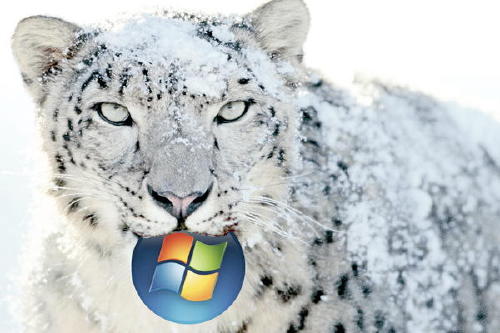
Montage: A. Florin
Grundsätzliche Probleme
Nun ist es eine persönliche Präferenz, welcher Umgang einem sympathischer ist, aber die Fakten sagen folgendes: Ein Bedienelement am Bildschirmrand lässt sich mit der Maus schneller treffen. Man bewegt den Zeiger einfach an den Rand, und muss dann nur noch nach links oder rechts feinjustieren – Klick – fertig. Deshalb reagieren unter Mac OS das Menü und das Dock auch auf den äußersten Pixeln auf Klicks. Bei Windows finden sich die klickbaren Bereiche nie am Bildschirmrand, stets ist eine Positionierung in zwei Dimensionen (links/rechts und oben/unten) nötig statt nur in einer, was sich auf viele Arbeitsstunden hochgerechnet zu einer signifikant langsameren Bedieung summiert.
Deshalb nutzen viele unter Windows auch die Tastatursteuerung. Übrigens lässt sich bei Bedarf auch Mac OS komplett über Tastatur bedienen; ein Blick in die Systemeinstellungen lohnt sich, dort sind alle nötigen Tastenkombinationen aufgeführt. Auf einem Macintosh-Computer gibt es drei Sondertasten: Control, Alt, Command (Apple-Taste). Alle haben ganz spezielle Funktionien: Die Apple-Taste liefert in Kombination mit anderen Tasten systemweit einheitliche Befehle wie Cmd+P für Drucken, O für Öffnen, W für Schließen, Q für Programm beenden, XCV für Ausschneiden, Kopieren, Einfügen. Die Alt-Taste liefert einen alternativen Zeichensatz, Alt+° ergibt „, Alt+2 ergibt “, alt+L ergibt @. Die Control-Taste liefert zusätzliche Befehle innerhalb der Programme. Alle drei können untereinander und mit der Umschalt/Shift-Taste kombiniert werden, um weitere Aktionen auszulösen bzw. zu definieren.
Unter Windows gibt es fünf Sondertasten: Steuerung, Alt, AltGr, Windows und Kontextmenü. Die Steuerung-Taste (Strg) hat in etwa die gleiche Funktion wie die Command-Taste, liegt aber so ungünstig weit am Rand des Tastenfeldes, dass man sie eigentlich nicht so gern benutzen möchte. Die Kontextmenütaste tut eigentlich nichts anderes, als das Kontextmenü (wie rechter Mausklick) aufzurufen. Die Windows-Taste öffnet das jetzt namenlos Startmenü (jedenfalls trägt es nicht mehr das irreführende „Start“ als Bezeichnung) und kann in Kombination mit einigen Tasten Dinge bewirken wie den Explorer öffnen (Windows+E). Die Alt-Taste führt den Fokus ins Menü, wo dann mit den Cursortasten navigiert werden kann, mit einigen Tasten gibt es auch Kombinationen wie Alt+F4 für Programm beenden oder Alt+1234 auf Zehnerblock ergibt das Sonderzeichen aus der Unicode-Tabelle (z.B. 0150 für – oder 0132 für „). Die AltGr-Taste gibt Zugriff auf einige Sonderzeichen wie @ (AltGr+Q).
Nicht nur, dass bei drei Tasten (Alt, Windows, Kontextmenü) der Fokus verlagert wird (wenn ich einen Text schreibe und versehentlich auf die Taste komme, verliere ich alle weiteren Eingaben), die Zusammenstellung der jeweils möglichen Kombinationen ist einfach unübersichtlich.
Das sind doch alles alte Hüte! Das war doch schon seit Windows 95 so! Hör auf, die ollen Kamellen auszugraben! Nein, ich höre nicht auf. Solange es Microsoft nicht schafft, etwas Ordnung und Systematik bei solch grundlegenden Bedienungselementen zu schaffen, bei Elementen, die ich während der Arbeit ständig benötige, solange werde ich darüber mäkeln.
Dass nach dem Vista-Debakel Windows Sieben jetzt doch recht brauchbar geraten ist, überrascht nicht, sollte aber auch nicht als die große bahnbrechende Leistung gefeiert werden. Immer noch gibt es zahlreiche Stellen voller Inkonsistenzen, immer noch ist die Bedienung an vielen Stellen umständlicher als sie sein müsste (wenn auch um Längen besser als bei Vista oder bei XP), immer noch finden sich mitten im neuen Design Erinnerungen an das alte. Windows Sieben scheint insgesamt besser geworden zu sein, aber je detaillierter man schaut, desto mehr Nörgelpotenzial erscheint.
Die Vergleichsfrage
Aber ich wollte ja nicht alte Windows-Probleme aufwärmen, sondern die Frage klären, ob Windows mit Mac OS vergleichbar ist. Natürlich. Ich kann alles vergleichen. Ich kann ein Salamibrötchen mit David Copperfield vergleichen. Das ist zugegeben nicht sonderlich ergiebig, aber ich kann es tun. Ich bin wenigstens so fair und schicke voraus, dass der Vergleich von einem Salamibrötchen mit David Copperfiled wenig ergiebig und unfair gegenüber dem Salamibrötchen ist.
Will ich Windows mit Mac OS vergleichen, muss ich alle Kriterien offenlegen: Welche Windows-Version, 32 oder 64 bit, auf welcher Hardware. Im Gegenzug sollte klargestellt werden, welchen Macintosh-Computer man als Testgerät für Mac OS verwendet. Das ist das Gemeine an all der Vergleicherei: Will ich Mac OS, muss ich einen Macintosh-Computer kaufen (die Hacks ignoriere ich, weil ich Wert auf ein funktionierendes Gerät mit Garantie lege). Will ich Windows, kann ich jeden Computer kaufen, ich kann es sogar auf meinem Macintosh-Computer installieren. Denn Apple ist ein Hardware-Hersteller, der Mac OS so toll wie möglich macht, um mehr Leute zu überzeugen, einen Macintosh-Computer zu kaufen.
Microsoft ist der Hersteller einer Software, die es geschafft hat, durch Knebelverträge geschäftliche Vereinbarungen mitgeliefert zu werden, egal welchen Computer ich kaufe. Der Direkt-Verkauf von Windows macht nicht einmal die Hälfte der Umsätze mit Windows aus – wer gibt 500 Euro aus, wenn er scheinbar kostenlos beim Rechnerkauf eine Software erhält, die zumindest einen Teil von all der Leistung kann? Wer von der „Apple-Steuer“ spricht, um die Preise zu diffamieren, sollte die Microsoft-Steuer nicht vergessen (etwa 30 Euro pro Rechner, damit Windows drauf sein darf). Unternehmen kalkulieren bei der Anschaffung anders als Privatpersonen – aber das ist eine andere Geschichte.
Wenn ich also unbedingt vergleichen muss, dann sind folgende Kriterien zu berücksichtigen:
- Rechner-Hardware: auf den jeweiligen Einsatz zugeschnitten (das Jammern über einen fehlenden dritten USB-Port bei Macintosh-Laptops will ich nicht hören; es gibt USB-Hubs, und wer unterwegs mehr als zwei USB-Ports braucht, sollte dringend sein Leben tiefgründig hinterfragen; auch das Geschimpfe über fehlende Treiber irgendeines exotischen Druckers aus Südturkmenistan ist irrelevant, es gibt auch genügend mies programmierte Treiber unter Windows; es zählen weniger das Vorhandensein als vielmehr die Qualität)
- Einsatzzweck: mobil, fester Arbeitsplatz, privat, geschäftlich, als Rundum-Paket für Selbstständige oder fremdverantworteter Computer für Angestellte
- Nutzer: Profi, Anfänger, Umsteiger, Einsteiger (und bitte keine Profis, die sich in Einsteiger hineinversetzen, wer einmal einer 80-Jährigen das „Mausen“ und Klicken beigebracht hat, weiß, dass sich niemand mit etwas Erfahrung in solche Ahnungslosigkeit hineinversetzen kann)
- Software: Notwendigkeiten (vorhandene Software, zu erwerbende Lizenzen), Workflow, Einarbeitung/Schulung
- Hardware: vorhandene Geräte, geplante Anschaffungen
- wirtschaftliche Faktoren: Anschaffungskosten, Wartungskosten, Pflegeaufwand, Prognose für die nächsten drei Jahre
Natürlich wird dann ein 27-Jähriger, der seit 12 Jahren mit Windows arbeitet/spielt und sich vor einem halben Jahr ein teures Supersystem zugelegt hat, immer sein Windows favorisieren. Das hat er gelernt, verinnerlicht, unter Mac OS sieht alles fremd aus – und er kann die Grafikkarte nicht wechseln. Doch, kann er. Aber eben nur in den PowerMacs, die anderen Geräte sind bereits fertig konfiguriert, und alle Komponenten optimal aufeinander abgestimmt.
Ich habe genügend Umsteiger erlebt und begleitet, um zu wissen: Erstens hat bislang niemand den Umstieg auf Mac OS bereut, zweitens ist der Umstiegsaufwand kein Aufwand, sondern nach wenigen Wochen vergessen, und drittens sind Sätze wie „So einfach geht das?“ oder „Natürlich, da hätte ich selbst drauf kommen können“ oder „Ich hab die Fotos schon mal sortiert [in iPhoto], einfach in Ordner gelegt wie in Mail“ häufige Reaktionen. Gerade die letzte verdeutlicht etwas, das ich bei Windows schmerzlich vermisse: Die Metaphern und Logiken, die in einem Fall gelten, gelten auch an vielen anderen Orten. iTunes, iPhoto, Mail-Programm, Lesezeichen-Verwaltung in Safari – alle funktionieren so gleich/ähnlich, dass ich es nur einmal lernen muss.
Mein persönliches Fazit
Für mich hat – das ist spätestens im zweiten Absatz erkennbar gewesen – natürlich das Mac OS den Vergleich gewonnen. Das liegt auch an zwei Regeln, die ich von kleinauf gelernt habe: Was nichts kostet, taugt nichts; wir sind zu arm, um uns billige Dinge zu leisten. Ich bezahle Geld für einen Computer; wenn ich Geld ausgebe, will ich Lösungen bekommen, keine neuen Probleme. Der tollste Computer taugt nichts, wenn beispielsweise die Tastatur Handbeschwerden auslöst. Bei einem Macintosh-Computer bekomme ich nur hochwertige Technik, sinnvoll aufeinander abgestimmt zu einem angemessenen Preis. Vergleichbar ausgestattete Markengeräte (von z.B. Sony) kosten auch nicht weniger. Nur dass bei den Sony-Geräten die Software nicht so sinnvoll aufeinander abgestimmt ist wie beispielsweise iLife.
Wenn ich einen Hammer kaufe, will ich nicht alle drei Tage den Stiel neu justieren oder die Handmulde nachpolieren müssen, auch will ich ihn nicht regelmäßig auf Holzwurmbefall prüfen. Ich will ihn einfach benutzen. Wenn ich weiß, dass mein Hammer am besten und sichersten hämmert, wenn ich Nägel einer bestimmten Sorte kaufe – und wenn diese Nägel auch für alle Einsatzzwecke tauglich sind – dann kaufe ich doch diese Nägel und freue mich auf das problemfreie Hämmererlebnis. Wer ein Auto klaut und sich dann beschwert, dass etwas nicht funktioniert, wird ausgelacht. Genauso fehlt mir das Verständnis für Leute, die Software klauen oder hacken und dann jammern. Wer hackt, sollte Probleme selbst lösen können.
Für eine bestimmte Leistung – und den damit verbundenen Komfort – bin ich bereit, Geld zu bezahlen. Die Angebote von Apple scheinen mir in dieser Hinsicht das beste Preis-Leistungs-Verhältnis zu bieten, und mir die geringsten Kompromisse abzuverlangen, „it just works“.
Falls es jemandem aufgefallen ist: Ich habe kein Wort verloren über Exposé, Bonjour, Quicklook (drei richtig tolle Elemente, die ich nie mehr missen möchte) die neue Windows Taskleiste und ähnliches. Denn – das sollte inzwischen klar sein – so ein einfacher Feature-Listen-Vergleich bringt gar nichts.

 ein Kind der 70er • studierter Anglist/Amerikanist und Mediävist (M.A.) • wohnhaft in Berlin • Betreiber dieses Blogs zanjero.de • mehr über Alexanders Schaffen: www.axin.de ||
ein Kind der 70er • studierter Anglist/Amerikanist und Mediävist (M.A.) • wohnhaft in Berlin • Betreiber dieses Blogs zanjero.de • mehr über Alexanders Schaffen: www.axin.de ||